适用范围:Power BI Desktop Power BI 服务
将 Power BI Desktop 文件发布到 Power BI 服务后,将模型中的数据发布到 Power BI 工作区。 这同样适用于在“报表”视图中创建的所有报表。 你将看到一个同名的新语义模型以及工作区导航器中的若干报表。
从 Power BI Desktop 发布文件等效于在 Power BI 中使用获取数据连接到并上载 Power BI Desktop 文件。
注意
在 Power BI 中对报表所做的任何更改都不会保存回原始 Power BI Desktop 文件。 这包括在报表中添加、删除或更改可视化效果。
发布 Power BI Desktop 语义模型和报表
注意
Power BI Desktop 中的用户界面和按钮位置可能因版本而异。 如果屏幕截图与看到的内容不匹配,请查找“文件”菜单中或“主页”功能区中的“发布”选项。
在 Power BI Desktop 中,选择“文件”“发布”>“发布到 Power BI”或选择“主页”功能区上的“发布”。

如果尚未登录,请登录 Power BI。
选择目标位置。 可以搜索可用工作区列表,查找要发布到的工作区。 通过搜索框可以筛选工作区。 选择工作区,然后单击“选择”按钮进行发布。
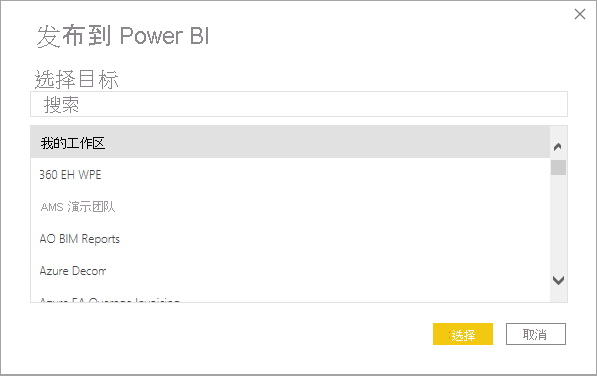
发布完成后,你会收到报表链接。 选择链接可在 Power BI 站点中打开报表。

注意
如果桌面文件具有敏感度标签,则发布的语义模型和报表将继承该标签,继承的标签是被视为自动还是手动应用取决于桌面文件上的标签是自动还是手动应用的。 这会影响敏感度标签从语义模型到其关联报表的下游继承行为。 有关详细信息,请参阅从 .pbix 文件发布的语义模型和报表之间的下游继承。
重新发布或替换从 Power BI Desktop 中发布的语义模型
发布 Power BI Desktop 文件时,语义模型以及你在 Power BI Desktop 中创建的任何报表都上传到 Power BI 站点。 重新发布 Power BI Desktop 文件时,Power BI 站点中的语义模型将替换为 Power BI Desktop 文件中更新的语义模型。
此过程非常简单,但你应该了解以下内容:
来宾用户不支持将受保护的 .pbix 文件从 Power BI Desktop 发布到Power BI 服务,即使他们具有更高级别的权限也是如此。 若要从受保护的 .pbix 文件更新或发布报表,来宾用户需要使用 Get Data 从Power BI 服务开始。
Power BI 中有两个或多个与 Power BI Desktop 文件同名的语义模型时可能导致发布操作失败。 请确保你在 Power BI 中只具有一个同名的语义模型。 也可以重命名文件然后进行发布,这将创建一个与文件同名的新语义模型。
如果重命名或删除列或度量值,则 Power BI 中任何含有该字段的可视化都可能会被破坏。
Power BI 将忽略对现有列某些格式的更改。 例如,如果将列的格式从 0.25% 更改为 25%。
假设你有一个为 Power BI 中的现有语义模型配置的刷新计划。 向文件添加新数据源并重新发布时,必须在下一次计划刷新之前登录它们。
重新发布从 Power BI Desktop 发布的语义模型并定义刷新计划时,重新发布后即会开始语义模型刷新。
对语义模型进行更改并重新发布时,会有一条消息显示有多少工作区、报表和仪表板可能会受到更改的影响。 然后,该消息要求你确认是否要将当前发布的语义模型替换为你修改过的语义模型。 该消息还提供到 Power BI 服务中完整语义模型影响分析的链接。 从那里,可以查看详细信息并采取措施来缓解更改的风险。
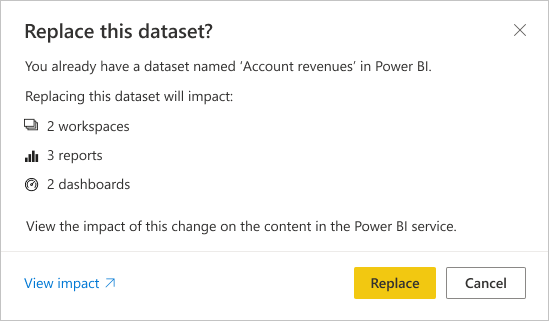
如果正在覆盖的 Power BI 服务中的语义模型(如果存在,还包括报表)具有与 .pbix 文件中标签不同的敏感度标签,将显示一个对话框。 该对话框将提示你选择是保留现有标签还是使用 .pbix 文件中的标签覆盖它们。
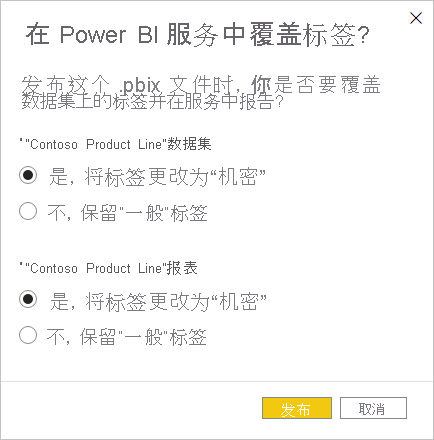
注意
Power BI 报表中的某些数据连接可能包含指向数据的链接,而不是包含导入到 Power BI 服务的语义模型中的数据。 例如,在发生更新或交互时,DirectQuery 连接将链接到数据,而不是导入数据本身。 如果报表中链接的数据源位于本地,则你可能需要网关才能从 Power BI 访问它们。 有关详细信息,请参阅什么是本地数据网关?。
将语义模型和报表从 Power BI Desktop 发布到工作区中的文件夹(预览版)
将报表和语义模型从 Power BI Desktop 发布到工作区中的文件夹的功能现在为预览版,并且会默认启用。 若要使用此功能,请遵循已建立的用于发布语义模型和报告的模式。 工作区导航器提供了一个选项,可以选择工作区中要发布的文件夹。 文件夹是工作区内的组织单元,使用户能够有效地组织和管理工作区中的项目。
若要关闭此功能,请通过 Power BI Desktop 中的“选项和设置”“选项”>“预览功能”菜单取消选择“发布对话框支持文件夹选择”设置。>
若要详细了解如何在 Microsoft Fabric 工作区中创建文件夹,请阅读在 Microsoft Fabric 工作区中创建文件夹一文。
注意事项和限制
来宾用户不支持将受保护的 .pbix 文件从 Power BI Desktop 发布到Power BI 服务,即使他们具有更高级别的权限也是如此。 若要从受保护的 .pbix 文件更新或发布报表,来宾用户需要使用 Get Data 从Power BI 服务开始。
重新发布期间不支持以下存储模式转换:
- 如果首先使用导入模式发布报表,则无法使用 DirectQuery 或基于 Live Connect 的报表覆盖报表和语义模型。 这不起作用。
- 如果首先使用实时连接发布报表,则在 Power BI Desktop 中更改存储模式或目标语义模型,则在重新发布时将无法覆盖报表。
相关内容
可以使用 Power BI Desktop 执行各种操作。 有关其功能的详细信息,请参阅下列资源: